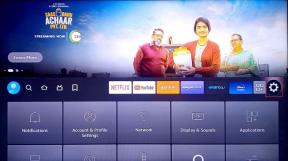صور Google مقابل Google Drive: أيهما تستخدم لتخزين صورك
منوعات / / November 29, 2021
تشتهر Google بامتلاكها العديد من التطبيقات التي تقوم بنفس الأشياء تقريبًا. قبل أيام قليلة فقط ، أطلقت Google إصدار تطبيق مهام Google لإنشاء المهام ، الميزة موجودة بالفعل موجودة في Google Keep. ودعونا لا نتحدث عنها حتى تطبيقات الدردشة جوجل.

أنا متأكد من أنك سمعت مرة واحدة على الأقل عن التشابه بين التطبيقين من Google - الصور و Drive (عندما يتعلق الأمر بتخزين الصور). كل من مزامنة الصور ومقاطع الفيديو وهذا سبب الارتباك.
إذن أي واحد يجب أن تستخدمه؟ و لماذا؟ سيتم الرد على جميع استفساراتك في هذه المقارنة بين صور Google و Google Drive. دعنا نتعمق!
استخدام وأنواع الملفات المدعومة
صور Google هو تطبيق معرض للصور على المنشطات و Google Drive عبارة عن خدمة تخزين سحابي ونسخ احتياطي لملفات مثل PDF و ZIP والصور ومقاطع الفيديو.
إذا تم تثبيت صور Google على جهازك ، فسوف تعرض على الفور الصور ومقاطع الفيديو الملتقطة من كاميرا الهاتف. على غرار تطبيقات المعرض الأخرى ، يتيح لك عرض الصور الموجودة في مجلدات الجهاز الأخرى أيضًا. وهو يدعم ثلاثة أنواع من ملفات الوسائط - الصور ومقاطع الفيديو وملفات GIF.


ليس من الضروري النسخ الاحتياطي ومزامنة الصور في صور Google
لمشاهدتها على جهاز واحد. ومع ذلك ، عند تمكين المزامنة ، يمكنك عرضها على أجهزة متعددة.من ناحية أخرى ، يعد Google Drive خدمة تخزين سحابية قوية حيث يتعين عليك إضافة الملفات يدويًا. إنه فارغ ما لم تقم بإضافة أشياء إليه. يمكنك إضافة أي نوع من الملفات مثل PDF و ZIP و MP3 و MP4 و JPG و PNG وما إلى ذلك.


لن تنعكس الصور الملتقطة من كاميرا هاتفك الذكي أو الصور الموجودة على جهازك المحمول في Google Drive تلقائيًا كما هو الحال مع صور Google. وبالمثل ، لن يتم أيضًا إضافة ملفات الجهاز الأخرى إلى Drive تلقائيًا.
واجهة المستخدم
تشبه واجهة مستخدم صور Google تمامًا تطبيقات المعرض. في الشاشة الأولى ، يتم الترحيب بك بصور الكاميرا. يمكن الوصول إلى مجلدات الجهاز من درج التنقل أو من علامة تبويب الألبومات الموجودة في الأسفل ، حيث توجد ألبومات صور Google الأخرى أيضًا.


وبالمثل ، فإن واجهة مستخدم Google Drive تشبه خدمات النسخ الاحتياطي للملفات الأخرى أو حتى مديري الملفات. في الشاشة الأولى ، سترى مجلدات وملفات مختلفة أسفل ملف صف الوصول السريع. لعرض الصور ، عليك الذهاب إلى المجلد المعني.


أيضا على توجيه التكنولوجيا
منظمة
بينما تعرض صور Google الصور الموجودة على الجهاز في المجلدات الخاصة بها ، لا يمكنك نقل الصور أو نسخها مباشرة بين هذه المجلدات. ستحتاج إلى مدير ملفات للقيام بذلك في حالة وجود مجلدات على الجهاز. ومع ذلك ، يمكنك نقل الملفات في حالة الألبومات المتزامنة. علاوة على ذلك ، لا يدعم التسلسل الهرمي.
من ناحية أخرى ، يوفر Google Drive مزيدًا من التنظيم. يدعم التسلسل الهرمي ويتيح لك تنظيم ملفاتك في مجلدات مختلفة. يمكنك نسخ الملفات أو نقلها بين المجلدات مباشرة من Drive نفسه.
حد التخزين
هناك مجال مهم آخر يختلف فيه Google Drive والصور في حالة التخزين. تقدم Google مساحة تخزين غير محدودة في حالة صور Google. ومع ذلك ، هناك شرط.
ستقوم Google بضغط الصور وحفظها بدقة 16 ميجابكسل. في حالة مقاطع الفيديو ، سيتم ضغطها إلى 1080 بكسل. يُعرف هذا بوضع الجودة العالية. بالنسبة للمستخدم العادي ، تعد 16 ميجابكسل أكثر من كافية. ولكن إذا كنت مصورًا محترفًا ، فقد يؤدي الضغط إلى فقدان الجودة.
إذا كنت ترغب في تحميل الوسائط بجودتها الأصلية ، تقدم Google مساحة خالية تبلغ 15 جيجابايت. هذه المساحة مشتركة عبر Google Drive و Gmail وصور Google. إذا اخترت وضع الجودة الأصلية ، فسيتم اعتبار الوسائط أقل من 15 جيجابايت.

وبالمثل ، سيتم احتساب أي صورة / مقطع فيديو تضيفه في Drive مقابل نفس 15 جيجابايت. لا توجد أوضاع جودة منفصلة هنا. ومع ذلك ، يمكنك تقليل الجودة يدويًا إذا كنت ترغب في ذلك ، ثم تحميلها على Google Drive. بمجرد انتهاء 15 جيجابايت ، يمكنك شراء مساحة تخزين إضافية. يمكنك التحقق من تخزين Google الخاص بك هنا.
ملحوظة: لن يتم احتساب إضافة الصور في وضع الجودة العالية في صور Google ضمن استخدام التخزين.
أيضا على توجيه التكنولوجيا
المزيد من المزايا
تعديل الصورة
تأتي صور Google مع ميزات التحرير الأساسية مثل الاقتصاص والتدوير. يمكنك أيضًا إنشاء صور مجمعة وتطبيق عوامل التصفية.


تأتي صور Google مع محرر فيديو أيضًا. يمكنك إنشاء أفلام ورسوم متحركة من صورك. لا يتضمن Google Drive محرر صور أو فيديو.
مسح الصور
إذا كان لديك Google Drive مثبتًا على هاتفك ، فلن تحتاج إلى جهة خارجية التطبيق لمسح المستندات ضوئيًاأو الإيصالات أو الصور ، فهي تأتي مع قدرة مضمنة على القيام بذلك.
بينما تدعم صور Google أيضًا مسح الصور ، يجب عليك تنزيل ملف تطبيق ماسح الصور من Google للقيام بذلك.
عدسة جوجل
ومن المثير للاهتمام أن صور Google تأتي مع ميزة رائعة تُعرف باسم Google Lens. إنه محرك بحث عن الصور لهاتفك ، وهو مدعوم بالذكاء الاصطناعي والتعلم الآلي. عندما تضغط على زر Lens في صور Google ، فإنه يحدد الكائن في الصورة ويعرض المعلومات ذات الصلة به.

على سبيل المثال ، سيؤدي النقر على زر العدسة للزهرة في صور Google إلى تحديد الزهرة وإعطائنا مزيدًا من المعلومات عنها. العدسة ، بالطبع ، لا تقتصر على الزهور فقط ، بل يمكنها أن تفعل العديد من الأشياء الأخرى أشياء رائعة بما في ذلك تحديد العناوين وأرقام الهواتف في الصور. لا يدعم Google Drive Lens ولكنه يدعمها دعم التعرف الضوئي على الحروف.
مشاركة
تتيح لك كلتا الخدمتين المشاركة والتعاون مع الآخرين. ولكن هناك بعض الاختلافات. أثناء وجودك في Google Drive ، يمكنك التعاون مع عدة أشخاص ، في صور Google ، يمكنك المشاركة باستمرار مع شخص واحد فقط. يجب عليك إضافة حساب شريك لبدء مشاركة مجموعة من الصور مع مجموعة من الأشخاص.
أيضا على توجيه التكنولوجيا
أي واحد لاستخدام؟
تستخدم كلتا الخدمتين حساب Google الخاص بك لمزامنة البيانات وهي متوفرة عبر الأنظمة الأساسية. بينما يقتصر تطبيق صور Google على الصور ومقاطع الفيديو ، فإنه يقدم كل ما يمكنك طلبه من عارض الصور ومحررها. كما يوفر مساحة تخزين غير محدودة للوسائط المضغوطة. إذا كنت موافقًا على ذلك ، فلا شيء يمكنه التغلب على صور Google.
ولكن إذا كنت تريد مزيدًا من التنظيم والنسخ الاحتياطي لأنواع ملفات متعددة ، ولا تهتم كثيرًا بعرض معرض صورك ، فعليك التبديل إلى Google Drive. ومع ذلك ، ضع في اعتبارك أنه من المحتمل أن ينتهي بك الأمر إلى شراء مساحة تخزين لأن Drive لا يحتوي على خيار التخزين المضغوط المجاني للصور.